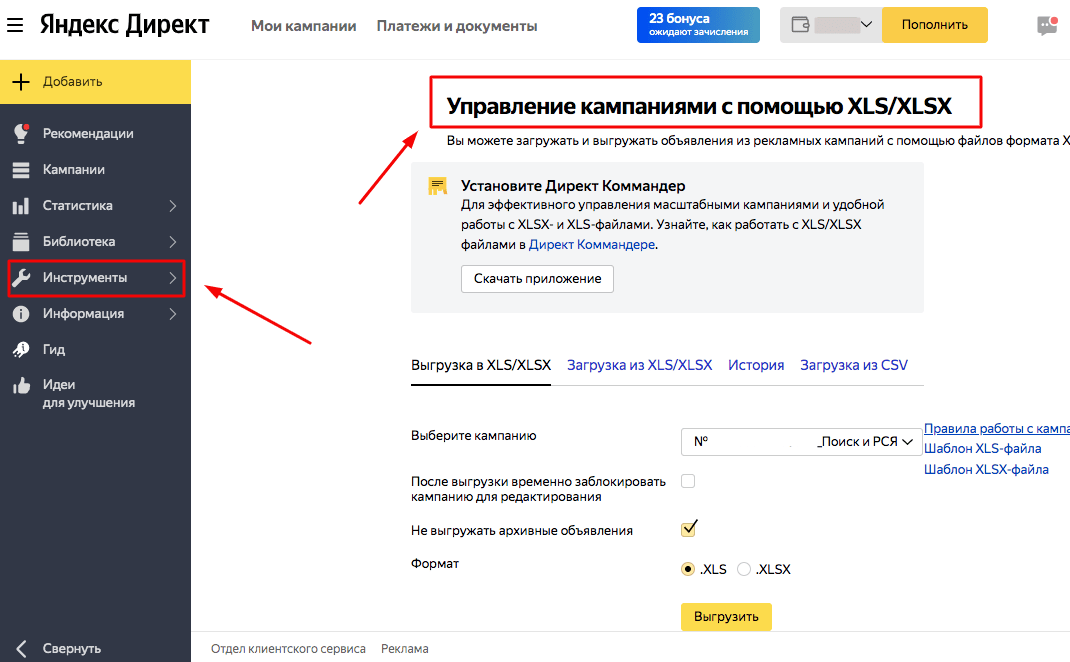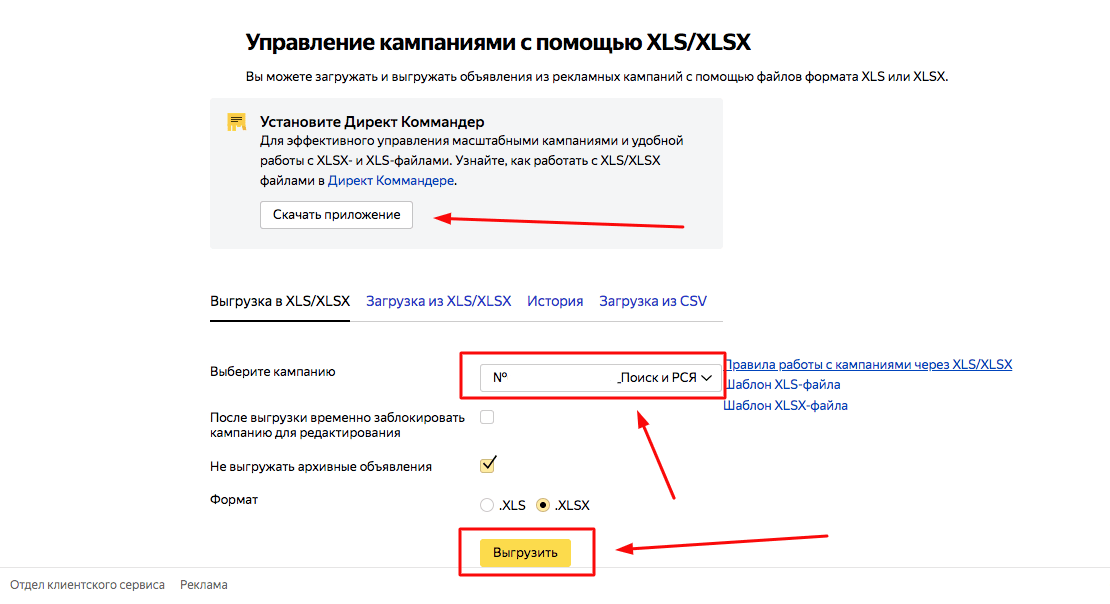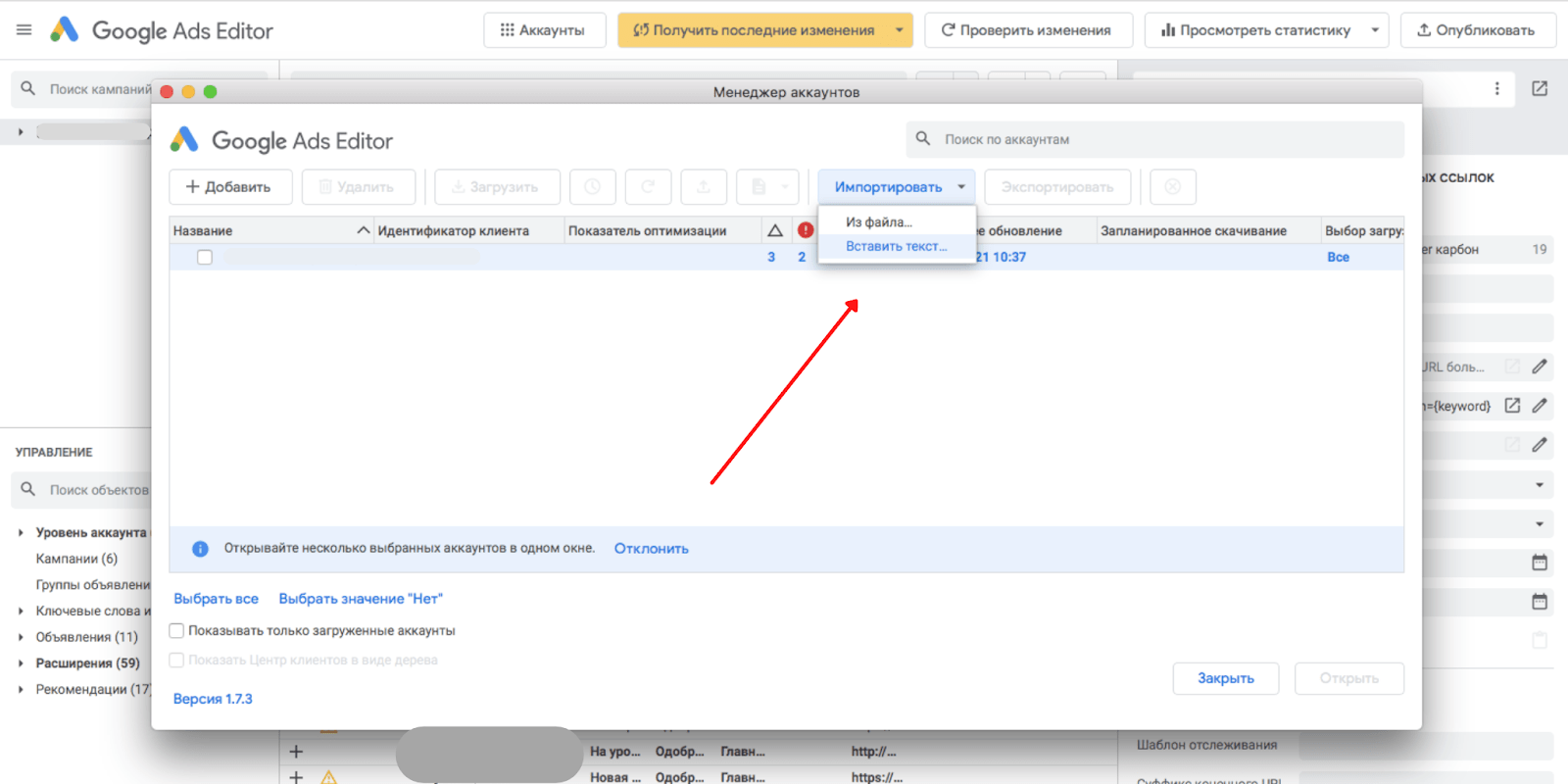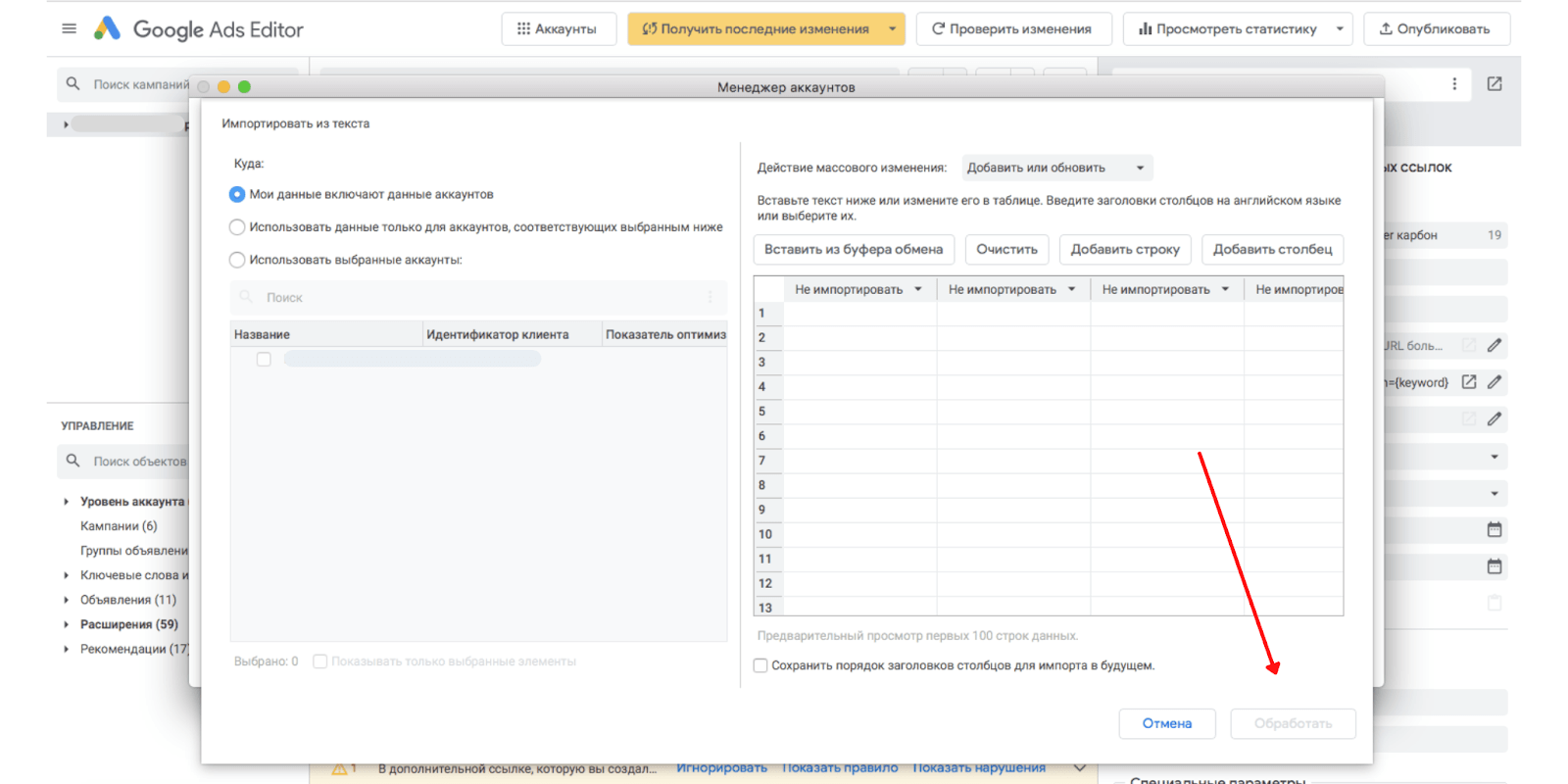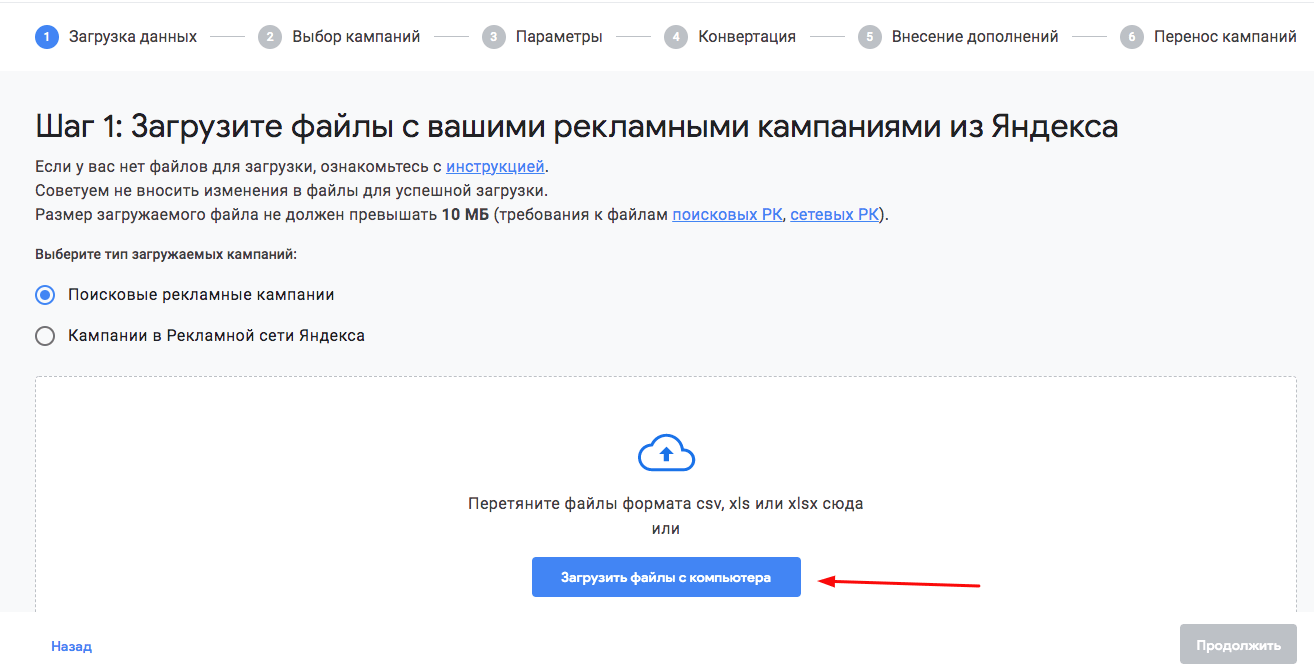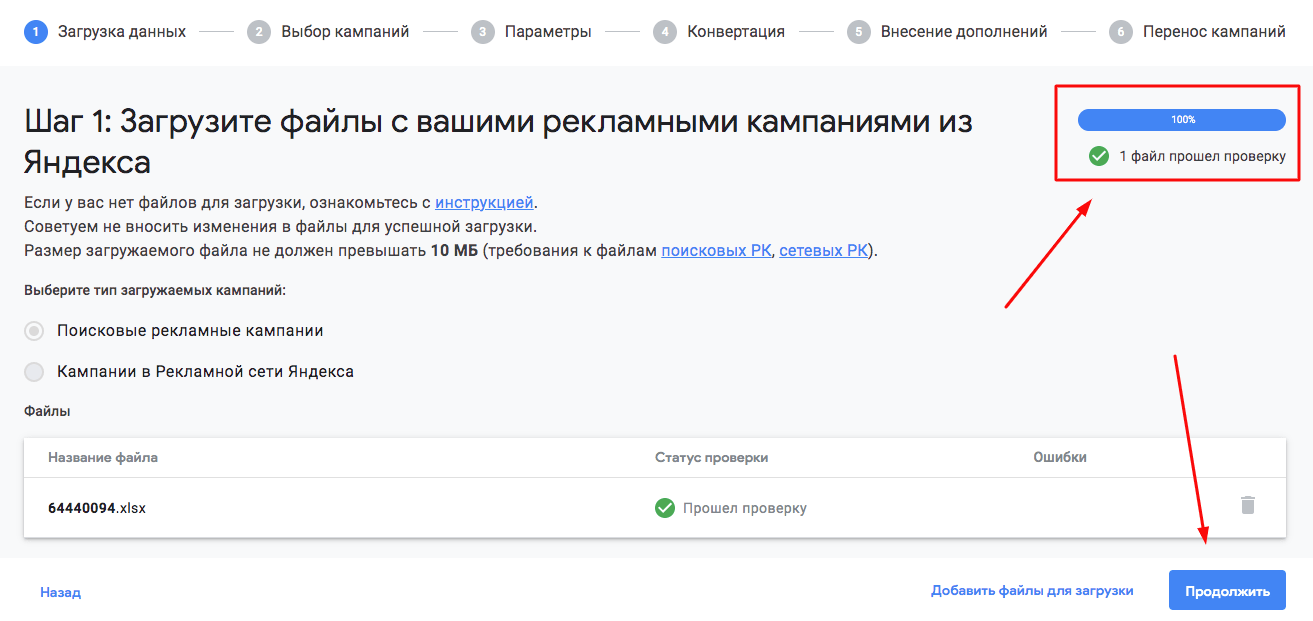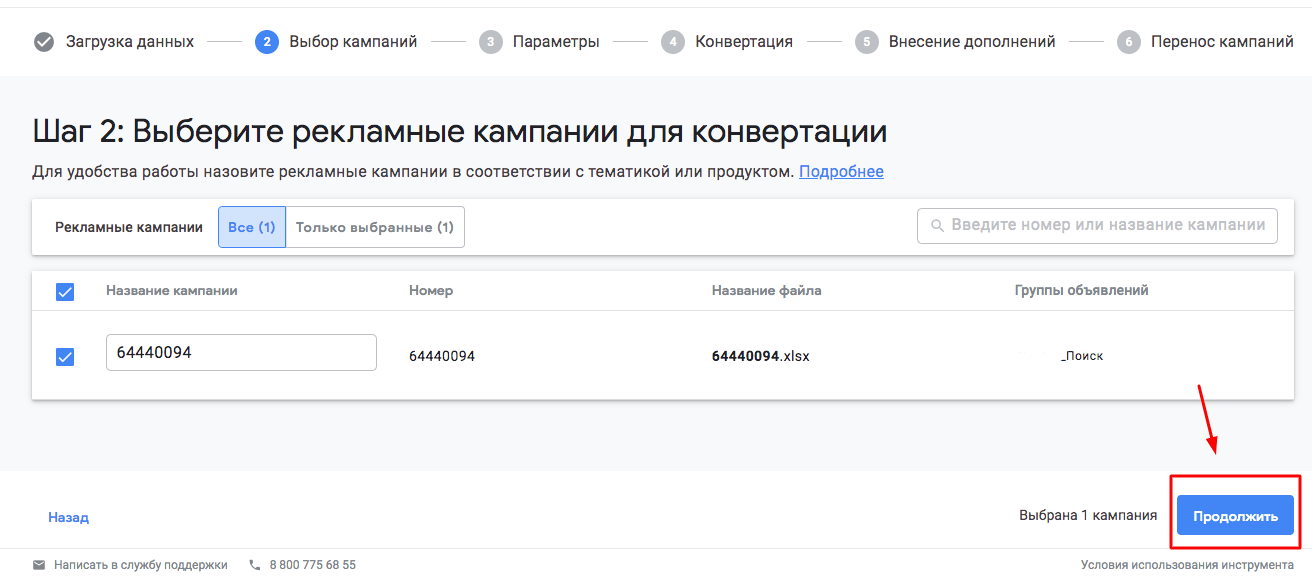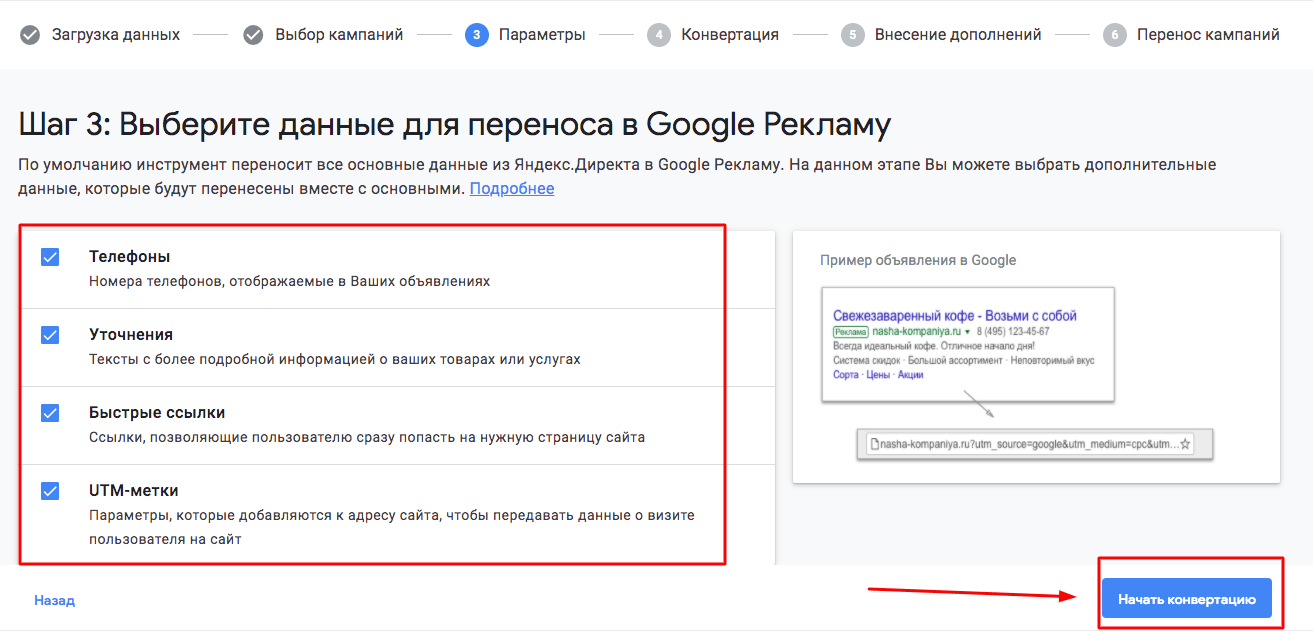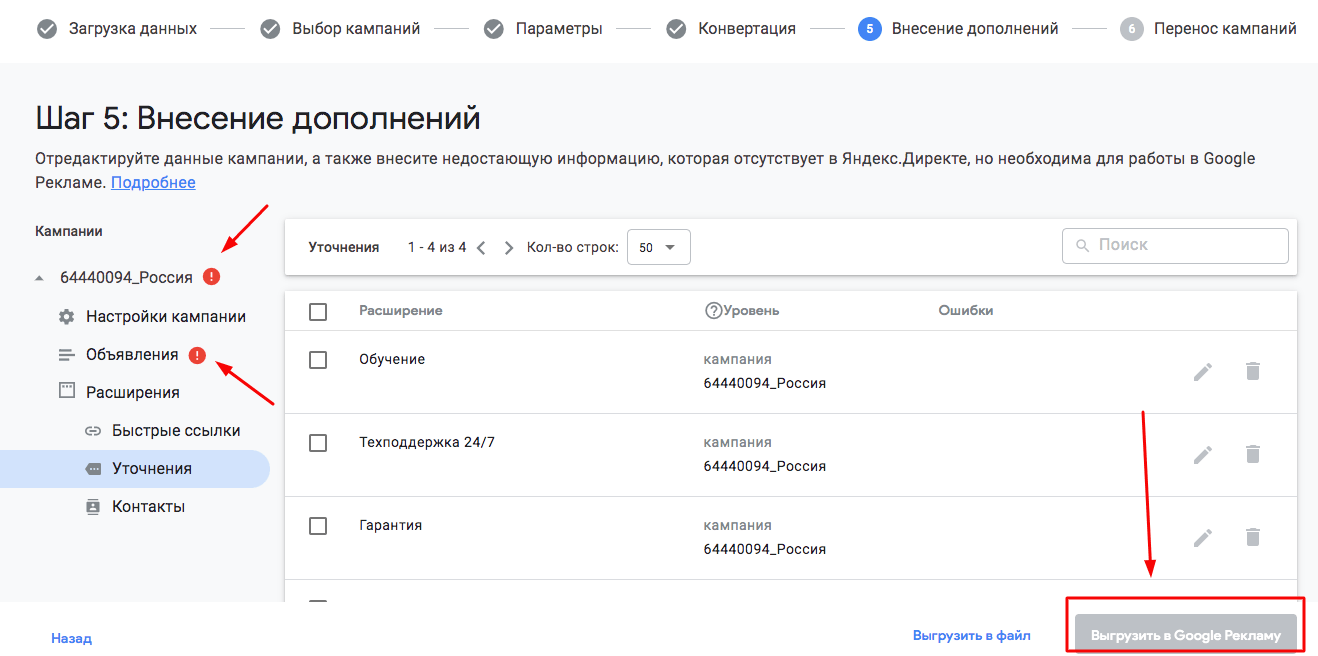Директ или Adwords? Вечный вопрос начинающих рекламодателей, на который нельзя ответить однозначно. Ведь обе системы эффективны в зависимости от конкретного случая. А ещё бывает и так, что одна из рекламных систем не приводила лиды, а уже через месяц ситуация изменилась на противоположную! Нюансов много и главное в этом вопросе — тестирование и аналитика. Если у вас запущена реклама только в одном из поисковиков, очень может быть, что вы упускаете часть новых покупателей. Поэтому сегодня поговорим о том, как перенести рекламную кампанию из Яндекс.Директа в Google Adwords, потратив при этом минимум усилий и времени.
Перенос рекламы из Adwords в Директ: зачем и как
В каких случаях может понадобиться перенос кампании? Очевидно, когда необходимо продублировать рекламу в другой системе контекстного размещения. Например:
- Рекламная кампания в Яндекс.Директ имеет успех и бизнес хочет повторить его в Google Ads.
- В обратной ситуации: рекламная кампания в Яндекс.Директ не приносит конверсий и необходимо проверить другой рекламный канал на предмет эффективности.
- У рекламодателя есть желание протестировать все системы контекстной рекламы и пришло время настраивать Google Ads.
Перенести кампанию можно двумя способами. Первый способ мы назовём «олдскульным». Он является менее автоматизированным и включает в себя транспортировку и редакцию кампаний в Excel таблице.
Второй способ открылся рекламодателям сравнительно недавно. Около четырёх лет назад Google сделал специальный инструмент, направленный на автоматизацию переноса кампаний. Обо всех этих методах переноса мы расскажем далее. А вы сможете выбрать подходящий именно для вашей кампании вариант.
Перенос кампаний из Яндекс.Директ в Гугл Адвордс при помощи таблицы
Перед тем как начать перенос классическим способом, скачайте и установите Google Ads Editor. Далее нужно заняться экспортом кампании, которую вы хотите в дальнейшем увидеть в Google Ads. Для этого посетите главную страницу Яндекс.Директ. Найдите пункт меню «Инструменты» и затем нажмите на подраздел «Управление кампаниями».
Выберите нужную кампанию, задайте формат выгружаемого документа и нажмите «Выгрузить». Если вы имеете дело со множеством кампаний, удобнее будет осуществить выгрузку через программу Директ.Коммандер. Система предложит скачать приложение в верхней части страницы. Воспользуйтесь этим предложением, если предстоит работа с большим объёмом данных.
Теперь данные выгружены и время создать файл, в который мы перенесём детали кампании. Создайте Excel документ, состоящий из двух вкладок: ключевые слова и объявления.
| 1. | Campaign | Ad Group | Keyword |
| 2. | |||
| 3. | |||
| 4. |
Во вкладке «Ключевые слова» создайте следующие столбцы.
| 1. | Campaign | Ad Group | Headline | Description Line 1 | Description Line 2 | Display URL | Final URL |
| 2. | |||||||
| 3. | |||||||
| 4. |
А во вкладке «Объявления» будет важна информация из таблички ниже.
Теперь копируйте данные из импортированного файла, заполняя подготовленные столбцы. Во вкладке с ключевиками мы получили следующие данные:
- Кампания
- Группа
- Ключевая фраза
Первые два пункта копируйте без изменений, а вот с третьим придётся потрудиться. Тут нужно задать широкий тип соответствия. Для этого замените все пробелы на знак +, а также добавьте его перед первым словом. Если на уровне ключевиков есть минус-фразы — не включайте их в таблицу , чтобы объявления могли беспрепятственно отображаться. Также удалите все операторы — в системе Google они срабатывают иначе.
Рекомендуем удалить слишком низкочастотные запросы для того, чтобы избежать предупреждения Google о малом количестве показов. Это даст кампании набрать необходимую статистику и уже по результатам вы сможете корректировать настройки. Например, ключи «Платье для выпускного» и «Платье на выпускной» вполне можно объединить при переносе в один «Платье +выпускной».
Далее переходим ко второй вкладке — к содержимому объявлений. Тут точно также копируем всю информацию, но помним об особенностях системы, куда переносится кампания:
- В Яндекс.Директ и Google Ads разная допустимая длина заголовка. Вам необходимо «подогнать» формат под систему и уложиться в 30 символов.
- Текст для Google Ads также имеет ограничения: 2 строки по 35 символов.
Перенос текста, заголовка и ссылок является самым долгим этапом переноса рекламной кампании. Основная сложность заключается в разнице форматов Google и Яндекс. Правки каждого объявления не избежать и при автоматическом варианте переноса, но об этом поговорим в следующей части статьи.
Если в тексте или заголовке будут лишние символы, то Google их автоматически обрежет и объявление будет выглядеть некорректно. Поэтому важно заострить внимание на этом шаге редактирования переносимых данных.
После сверки всех элементов объявлений сохраните готовый файл. Теперь приступим к экспорту кампании в Google Ads Editor.
Откройте приложение и найдите пункт «Импорт» во вкладке «Аккаунт».
В отобразившееся окно необходимо вставить все переносимые данные. Затем нажмите «Обработать».
Проверьте загруженную информацию и запускайте рекламную кампанию.
Как перенести РК из Директа в Гугл Адвордс при помощи Телепорта
Если вы хотите узнать все подробности и нюансы сервиса Телепорт от Google, ознакомьтесь с нашим гайдом по работе с этим инструментом. А в этой главе мы дадим краткую инструкцию по переносу рекламной кампании.
Для начала файлы нужно экспортировать. Об этом мы писали в предыдущей главе. Предположим, что у вас уже есть готовый файл с кампаниями, которые вы хотите перенести. Теперь перейдите на главную страницу Телепорта и залогиньтесь под своим рекламным аккаунтом.
После этого вам сразу же отобразится окно, в которое система предлагает загрузить переносимые данные.
После успешной загрузки вы увидите шкалу с 100-процентным результатом. Теперь нажмите на кнопку «Продолжить».
Далее выберите кампанию, которую система должна перенести.
Теперь выберите дополнительные данные, которые будут переноситься в новую кампанию. После этого нажмите «Начать конвертацию» и дождитесь успешной загрузки файла.
Готово! Далее предстоит самое главное — оптимизировать рекламу для системы Google. Пройдите по всем пунктам вертикального меню в левой части страницы и проверьте информацию. Внесите коррективы, если это необходимо. При несовпадении форматов Телепорт отметит красным восклицательным знаком пункты, которые нужно исправить.
После тщательной проверки всех данных нажмите «Выгрузить в Google Рекламу». После этого «телепортацию» можно считать успешной.
Основной работой при переносе будет являться адаптация креативов. Это же мы наблюдали и в предыдущем методе переноса рекламной кампании. Но при использовании сервиса Телепорт есть дополнительные нюансы, которые нужно учесть:
- После того, как вы выгрузите рекламу, она автоматически будет приостановлена. Для начала показов её необходимо будет активировать.
- Сервис не сохраняет ставки при переносе, их необходимо задать заново.
- В Директе несколько групп одной кампании могут показываться разным городам. А в Adwords — нет. Система даёт установить только одну локацию на целую кампанию. Учтите это при переносе, так как Adwords может разбить одну кампанию на несколько из-за разного геотаргетинга в группах.
- Помните про разницу в величине заголовка и текста.
- Ads использует широкий тип соответствия ключевых запросов по умолчанию. Поэтому если вы хотите получить другой результат, добавьте операторы Google.
- Телепорт заменяет UTM-метки на собственные значения.
Заключение
Мы рассмотрели два способа переноса кампании из Яндекс.Директ в Google Ads. Оба из них не позволяют просто скопировать информацию и загрузить в систему. Вне зависимости от выбранного метода после выгрузки рекламы необходимо её оптимизировать под требования Google Ads.
Однозначно выделить более удобный метод переноса кампании нельзя. И вариант с таблицей, и вариант с Google Телепорт более удобны, чем создание новой кампании с нуля. Другой вопрос — что проще именно для вас? Создавать список вручную или вносить правки в уже имеющийся?
Для некоторых людей легче с чистого листа создать подходящий файл, а для других это покажется слишком энергоёмкой задачей. Так что выбирайте подходящий вариант исходя из собственных предпочтений. А мы — поможем с аналитикой ваших новых рекламных кампаний.
Частые вопросы
Как можно перенести рекламную кампанию из Яндекс.Директ в Google Ads?
Так может быть проще перенести вручную?
Лучше воспользоваться таблицей или Google Телепорт?
Подпишитесь на рассылку ROMI center:
Получайте советы и лайфхаки, дайджесты интересных статей и новости об интернет-маркетинге и веб-аналитике: